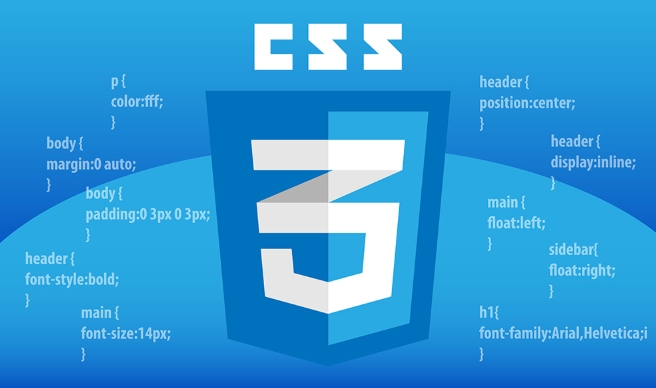Vue实战:滑块组件开发
偷偷努力,悄无声息地变强,然后惊艳所有人!哈哈,小伙伴们又来学习啦~今天我将给大家介绍《Vue实战:滑块组件开发》,这篇文章主要会讲到等等知识点,不知道大家对其都有多少了解,下面我们就一起来看一吧!当然,非常希望大家能多多评论,给出合理的建议,我们一起学习,一起进步!
Vue实战:滑块组件开发
导语:滑块(Slider)组件是常见的用户交互组件之一,在网页、移动端应用以及桌面应用中都有广泛的应用。本文将通过Vue框架实现一个简单的滑块组件,帮助读者理解如何开发自定义组件,并通过具体的代码示例展示实现过程。
一、需求分析
我们要开发的滑块组件具备以下功能:
- 可拖动滑块:用户可以鼠标拖动滑块,滑动时会改变滑块的位置;
- 值显示:滑块所代表的数值需要在滑块旁边实时显示;
- 回调函数:当滑块数值发生变化时,要能够执行回调函数。
二、开发准备
在开始开发滑块组件之前,我们需要确保已经安装好Vue的开发环境,并创建一个项目。
# 安装Vue开发环境 $ npm install vue # 创建Vue项目 $ vue create slider-demo
三、组件开发
接下来,我们开始编写滑块组件的代码。首先,在src/components目录下创建一个Slider.vue文件,并在其中编写组件的模板、样式和逻辑。
模板:
<template>
<div class="slider-wrapper">
<div class="slider" :style="sliderStyle" @mousedown="handleMouseDown" @mousemove="handleMouseMove" @mouseup="handleMouseUp"></div>
<div class="value">{{ value }}</div>
</div>
</template>在模板中,我们使用了一个外层的.slider-wrapper,其中包含了一个.slider用于显示滑块,并且使用了:value指令来绑定滑块的位置(通过计算属性sliderStyle实现),另外还有一个.value用于显示滑块所代表的数值。
样式:
<style scoped>
.slider-wrapper {
position: relative;
width: 400px;
height: 40px;
background-color: #eee;
border-radius: 20px;
margin: 20px;
}
.slider {
position: absolute;
top: 50%;
transform: translateY(-50%);
width: 20px;
height: 20px;
background-color: #007bff;
border-radius: 50%;
cursor: pointer;
}
.value {
position: absolute;
top: 50%;
left: 50px;
transform: translateY(-50%);
font-size: 16px;
}
</style>在样式中,我们为滑块组件和数值显示添加了必要的样式,设置了容器的宽度、高度、背景色、圆角等。
逻辑:
<script>
export default {
name: 'Slider',
data() {
return {
isDragging: false,
value: 50,
sliderStyle: {
left: 'calc(' + this.value + '% - 10px)'
}
}
},
methods: {
handleMouseDown() {
this.isDragging = true;
},
handleMouseMove(event) {
if (this.isDragging) {
const rect = this.$el.getBoundingClientRect();
const offsetX = event.clientX - rect.left;
const newValue = Math.round(offsetX / rect.width * 100);
this.value = Math.max(0, Math.min(newValue, 100));
this.sliderStyle.left = 'calc(' + this.value + '% - 10px)';
this.$emit('change', this.value);
}
},
handleMouseUp() {
this.isDragging = false;
}
}
}
</script>在逻辑部分,我们定义了组件的初始数据,包括是否正在拖动(isDragging)、滑块的初始值(value)以及滑块的样式(sliderStyle)。其中,滑块的位置使用计算属性实现,通过左边距来计算:left: 'calc(' + this.value + '% - 10px)'。
此外,我们还实现了三个方法:handleMouseDown用于鼠标按下时改变isDragging的值,handleMouseMove用于鼠标移动时计算滑块位置、更新滑块数值并触发change事件,handleMouseUp用于鼠标松开时改变isDragging的值。
最后,我们通过this.$emit('change', this.value);来触发change事件并传递滑块的数值。
四、组件使用
在完成组件的开发后,我们可以在其他页面中使用该滑块组件。
<template>
<div>
<Slider @change="handleChange" />
</div>
</template>
<script>
import Slider from './components/Slider.vue';
export default {
name: 'App',
components: {
Slider
},
methods: {
handleChange(value) {
console.log('滑块数值发生变化:', value);
}
}
}
</script>在上述代码中,我们首先导入Slider组件,然后在模板中使用
五、总结
通过以上的代码示例,我们成功地开发了一个简单的滑块组件并将其应用在其他页面中。通过这个示例,我们了解了如何使用Vue框架来开发自定义组件,并通过钩子函数(mousedown、mousemove、mouseup)来实现滑块的拖动功能,以及如何使用计算属性来实时更新滑块的位置。
当然,这只是一个简单的示例,实际开发中可能需要更加复杂的功能和样式处理。但是通过本文的指导,希望读者可以掌握Vue框架下自定义组件的开发方法,并能够在实际项目中进行扩展和优化。祝愿大家在Vue开发中取得更多的成果!
到这里,我们也就讲完了《Vue实战:滑块组件开发》的内容了。个人认为,基础知识的学习和巩固,是为了更好的将其运用到项目中,欢迎关注golang学习网公众号,带你了解更多关于VUE,实战,滑块组件的知识点!
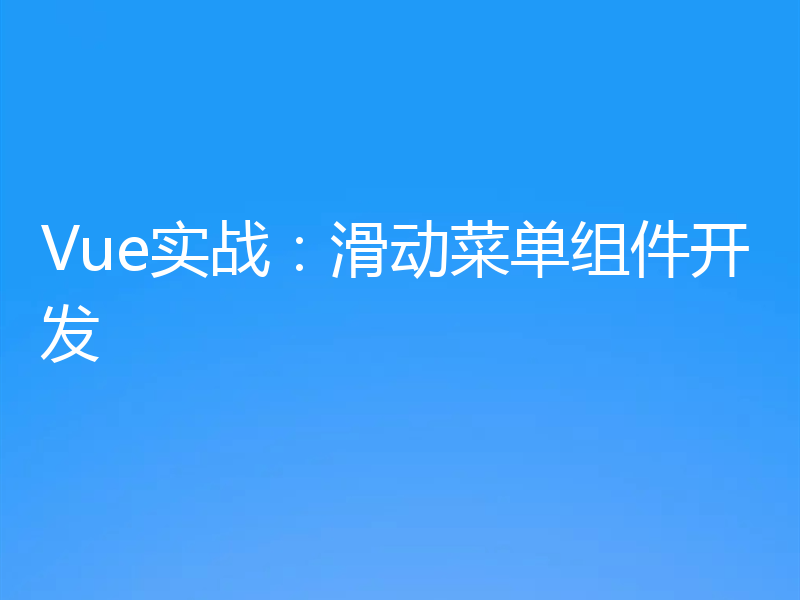 Vue实战:滑动菜单组件开发
Vue实战:滑动菜单组件开发
- 上一篇
- Vue实战:滑动菜单组件开发
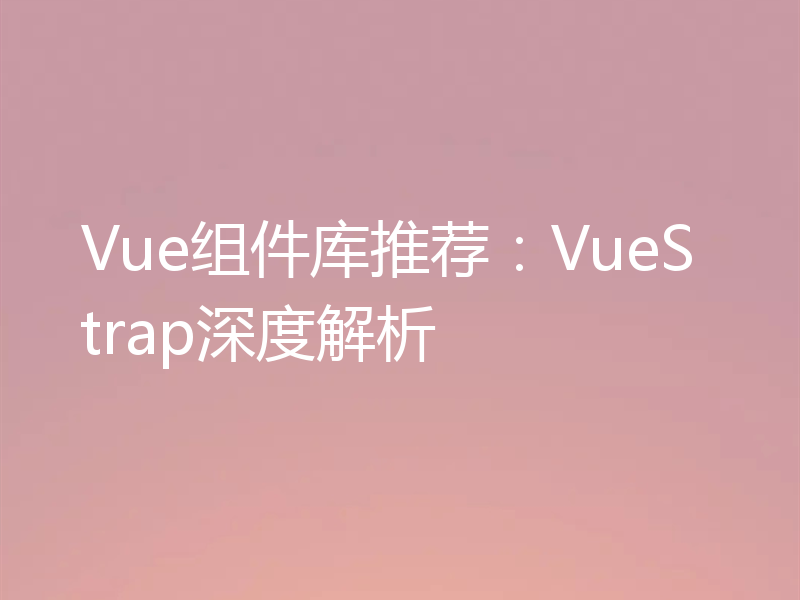
- 下一篇
- Vue组件库推荐:VueStrap深度解析
-
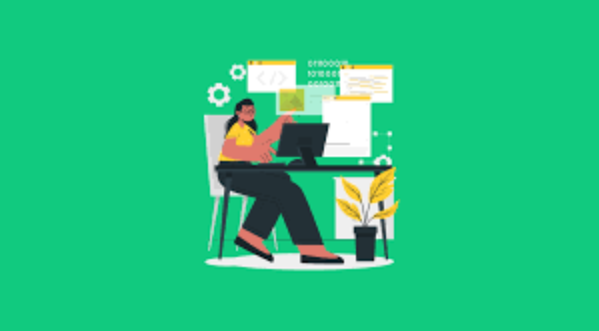
- 文章 · 前端 | 2分钟前 |
- HTML媒体元素有哪些?怎么打开HTML文件
- 309浏览 收藏
-

- 文章 · 前端 | 17分钟前 | CSS Overflow top position:sticky 粘性导航栏
- HTML实现粘性导航栏固定效果
- 407浏览 收藏
-

- 文章 · 前端 | 20分钟前 | animation keyframes Transition opacity CSShover
- CSShover透明度动画卡顿怎么解决?
- 240浏览 收藏
-

- 文章 · 前端 | 32分钟前 | JavaScript正则表达式 零宽断言 分组与捕获 回溯引用 复杂匹配技巧
- JavaScript正则复杂匹配技巧全解析
- 191浏览 收藏
-

- 文章 · 前端 | 35分钟前 |
- CSS伪类选择器详解与使用技巧
- 163浏览 收藏
-
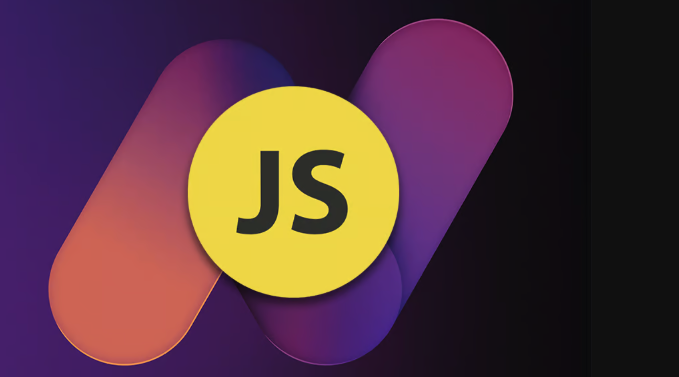
- 文章 · 前端 | 38分钟前 |
- JavaScript端到端测试详解与实战
- 150浏览 收藏
-

- 文章 · 前端 | 39分钟前 |
- CSS元素选择器详解与使用教程
- 339浏览 收藏
-

- 文章 · 前端 | 41分钟前 |
- ReactNativeStyleSheet使用教程
- 354浏览 收藏
-

- 文章 · 前端 | 46分钟前 | 响应式布局 FLEXBOX gap mediaquery 列表间距
- CSS列表间距均分技巧详解
- 448浏览 收藏
-

- 文章 · 前端 | 47分钟前 |
- CSS调整天气图标尺寸技巧详解
- 370浏览 收藏
-

- 文章 · 前端 | 50分钟前 |
- CSS浮动与margin布局实用技巧
- 449浏览 收藏
-

- 前端进阶之JavaScript设计模式
- 设计模式是开发人员在软件开发过程中面临一般问题时的解决方案,代表了最佳的实践。本课程的主打内容包括JS常见设计模式以及具体应用场景,打造一站式知识长龙服务,适合有JS基础的同学学习。
- 543次学习
-

- GO语言核心编程课程
- 本课程采用真实案例,全面具体可落地,从理论到实践,一步一步将GO核心编程技术、编程思想、底层实现融会贯通,使学习者贴近时代脉搏,做IT互联网时代的弄潮儿。
- 516次学习
-

- 简单聊聊mysql8与网络通信
- 如有问题加微信:Le-studyg;在课程中,我们将首先介绍MySQL8的新特性,包括性能优化、安全增强、新数据类型等,帮助学生快速熟悉MySQL8的最新功能。接着,我们将深入解析MySQL的网络通信机制,包括协议、连接管理、数据传输等,让
- 500次学习
-

- JavaScript正则表达式基础与实战
- 在任何一门编程语言中,正则表达式,都是一项重要的知识,它提供了高效的字符串匹配与捕获机制,可以极大的简化程序设计。
- 487次学习
-

- 从零制作响应式网站—Grid布局
- 本系列教程将展示从零制作一个假想的网络科技公司官网,分为导航,轮播,关于我们,成功案例,服务流程,团队介绍,数据部分,公司动态,底部信息等内容区块。网站整体采用CSSGrid布局,支持响应式,有流畅过渡和展现动画。
- 485次学习
-

- ChatExcel酷表
- ChatExcel酷表是由北京大学团队打造的Excel聊天机器人,用自然语言操控表格,简化数据处理,告别繁琐操作,提升工作效率!适用于学生、上班族及政府人员。
- 3211次使用
-

- Any绘本
- 探索Any绘本(anypicturebook.com/zh),一款开源免费的AI绘本创作工具,基于Google Gemini与Flux AI模型,让您轻松创作个性化绘本。适用于家庭、教育、创作等多种场景,零门槛,高自由度,技术透明,本地可控。
- 3425次使用
-

- 可赞AI
- 可赞AI,AI驱动的办公可视化智能工具,助您轻松实现文本与可视化元素高效转化。无论是智能文档生成、多格式文本解析,还是一键生成专业图表、脑图、知识卡片,可赞AI都能让信息处理更清晰高效。覆盖数据汇报、会议纪要、内容营销等全场景,大幅提升办公效率,降低专业门槛,是您提升工作效率的得力助手。
- 3454次使用
-

- 星月写作
- 星月写作是国内首款聚焦中文网络小说创作的AI辅助工具,解决网文作者从构思到变现的全流程痛点。AI扫榜、专属模板、全链路适配,助力新人快速上手,资深作者效率倍增。
- 4563次使用
-

- MagicLight
- MagicLight.ai是全球首款叙事驱动型AI动画视频创作平台,专注于解决从故事想法到完整动画的全流程痛点。它通过自研AI模型,保障角色、风格、场景高度一致性,让零动画经验者也能高效产出专业级叙事内容。广泛适用于独立创作者、动画工作室、教育机构及企业营销,助您轻松实现创意落地与商业化。
- 3832次使用
-
- JavaScript函数定义及示例详解
- 2025-05-11 502浏览
-
- 优化用户界面体验的秘密武器:CSS开发项目经验大揭秘
- 2023-11-03 501浏览
-
- 使用微信小程序实现图片轮播特效
- 2023-11-21 501浏览
-
- 解析sessionStorage的存储能力与限制
- 2024-01-11 501浏览
-
- 探索冒泡活动对于团队合作的推动力
- 2024-01-13 501浏览